# Path之貝塞爾曲線
### 作者微博: [@GcsSloop](http://weibo.com/GcsSloop)
### [【本系列相關文章】](https://github.com/GcsSloop/AndroidNote/tree/master/CustomView/README.md)
在上一篇文章[Path之基本圖形](https://github.com/GcsSloop/AndroidNote/blob/master/CustomView/Advance/%5B05%5DPath_Basic.md)中我們了解了Path的基本使用方法,本次了解Path中非常非常非常重要的內容-貝塞爾曲線。
******
## 一.Path常用方法表
> 為了兼容性(_偷懶_) 本表格中去除了在API21(即安卓版本5.0)以上才添加的方法。忍不住吐槽一下,為啥看起來有些順手就能寫的重載方法要等到API21才添加上啊。寶寶此刻內心也是崩潰的。
| 作用 | 相關方法 | 備注 |
| ----------- | ---------------------------------------- | ---------------------------------------- |
| 移動起點 | moveTo | 移動下一次操作的起點位置 |
| 設置終點 | setLastPoint | 重置當前path中最后一個點位置,如果在繪制之前調用,效果和moveTo相同 |
| 連接直線 | lineTo | 添加上一個點到當前點之間的直線到Path |
| 閉合路徑 | close | 連接第一個點連接到最后一個點,形成一個閉合區域 |
| 添加內容 | addRect, addRoundRect, addOval, addCircle, addPath, addArc, arcTo | 添加(矩形, 圓角矩形, 橢圓, 圓, 路徑, 圓弧) 到當前Path (注意addArc和arcTo的區別) |
| 是否為空 | isEmpty | 判斷Path是否為空 |
| 是否為矩形 | isRect | 判斷path是否是一個矩形 |
| 替換路徑 | set | 用新的路徑替換到當前路徑所有內容 |
| 偏移路徑 | offset | 對當前路徑之前的操作進行偏移(不會影響之后的操作) |
| 貝塞爾曲線 | quadTo, cubicTo | 分別為二次和三次貝塞爾曲線的方法 |
| rXxx方法 | rMoveTo, rLineTo, rQuadTo, rCubicTo | **不帶r的方法是基于原點的坐標系(偏移量), rXxx方法是基于當前點坐標系(偏移量)** |
| 填充模式 | setFillType, getFillType, isInverseFillType, toggleInverseFillType | 設置,獲取,判斷和切換填充模式 |
| 提示方法 | incReserve | 提示Path還有多少個點等待加入**(這個方法貌似會讓Path優化存儲結構)** |
| 布爾操作(API19) | op | 對兩個Path進行布爾運算(即取交集、并集等操作) |
| 計算邊界 | computeBounds | 計算Path的邊界 |
| 重置路徑 | reset, rewind | 清除Path中的內容<br/> **reset不保留內部數據結構,但會保留FillType.**<br/> **rewind會保留內部的數據結構,但不保留FillType** |
| 矩陣操作 | transform | 矩陣變換 |
## 二.Path詳解
上一次除了一些常用函數之外,講解的基本上都是直線,本次需要了解其中的曲線部分,說到曲線,就不得不提大名鼎鼎的貝塞爾曲線。它的發明者是下面這個人(法國數學家PierreBézier)。

### 貝塞爾曲線能干什么?
貝塞爾曲線的運用是十分廣泛的,可以說**貝塞爾曲線奠定了計算機繪圖的基礎(_因為它可以將任何復雜的圖形用精確的數學語言進行描述_)**,在你不經意間就已經使用過它了。
你會使用Photoshop的話,你可能會注意到里面有一個**鋼筆工具**,這個鋼筆工具核心就是貝塞爾曲線。
你說你不會PS? 沒關系,你如果看過前面的文章或者用過2D繪圖,肯定繪制過圓,圓弧,圓角矩形等這些東西。這里面的圓弧部分全部都是貝塞爾曲線的運用。
#### 貝塞爾曲線作用十分廣泛,簡單舉幾個的栗子:
> * QQ小紅點拖拽效果
* 一些炫酷的下拉刷新控件
* 閱讀軟件的翻書效果
* 一些平滑的折線圖的制作
* 很多炫酷的動畫效果
### 如何輕松入門貝塞爾曲線?
雖然貝塞爾曲線用途非常廣泛,然而目前貌似并沒有適合的中文教程,能夠搜索出來Android關于貝塞爾曲線的中文文章基本可以分為以下幾種:
* 科普型(只是讓人了解貝塞爾,并沒有實質性的內容)
* 裝逼型(擺出來一大堆公式,引用一堆英文原文)
* 基礎型(僅僅是講解貝塞爾曲線的兩個函數用法)
* 實戰型(根據實例講解其中貝塞爾曲線的運用)
以上幾種類型中比較有用的就是基礎型和實戰型,但兩者各有不足,本文會綜合兩者內容,從零開始學習貝塞爾曲線。
### 第一步.理解貝塞爾曲線的原理
此處理解貝塞爾曲線并非是學會公式的推導過程(不是推倒(?*?ω?)?),而是要了解貝塞爾曲線是如何生成的。
貝塞爾曲線是用一系列點來控制曲線狀態的,我將這些點簡單分為兩類:
| 類型 | 作用 |
| ---- | ------------ |
| 數據點 | 確定曲線的起始和結束位置 |
| 控制點 | 確定曲線的彎曲程度 |
> 此處暫時僅作了解概念,接下來就會講解其中詳細的含義。
**一階曲線原理:**
一階曲線是沒有控制點的,僅有兩個數據點(A 和 B),最終效果一個線段。

> **上圖表示的是一階曲線生成過程中的某一個階段,動態過程可以參照下圖(本文中貝塞爾曲線相關的動態演示圖片來自維基百科)。**

> **PS:一階曲線其實就是前面講解過的lineTo。**
**二階曲線原理:**
二階曲線由兩個數據點(A 和 C),一個控制點(B)來描述曲線狀態,大致如下:

上圖中紅色曲線部分就是傳說中的二階貝塞爾曲線,那么這條紅色曲線是如何生成的呢?接下來我們就以其中的一個狀態分析一下:

連接AB BC,并在AB上取點D,BC上取點E,使其滿足條件:
<img src="http://chart.googleapis.com/chart?cht=tx&chl=%5Cfrac%7BAD%7D%7BAB%7D%20%3D%20%5Cfrac%7BBE%7D%7BBC%7D" style="border:none;" />

連接DE,取點F,使得:
<img src="http://chart.googleapis.com/chart?cht=tx&chl=%5Cfrac%7BAD%7D%7BAB%7D%20%3D%20%5Cfrac%7BBE%7D%7BBC%7D%20%3D%20%5Cfrac%7BDF%7D%7BDE%7D" style="border:none;" />
這樣獲取到的點F就是貝塞爾曲線上的一個點,動態過程如下:
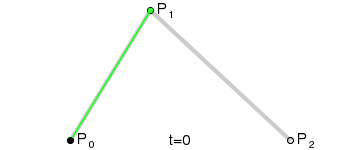
> **PS: 二階曲線對應的方法是quadTo**
**三階曲線原理:**
三階曲線由兩個數據點(A 和 D),兩個控制點(B 和 C)來描述曲線狀態,如下:

三階曲線計算過程與二階類似,具體可以見下圖動態效果:

> **PS: 三階曲線對應的方法是cubicTo**
#### [貝塞爾曲線速查表](https://github.com/GcsSloop/AndroidNote/blob/master/QuickChart/Bezier.md)
#### 強烈推薦[點擊這里](http://bezier.method.ac/)練習貝塞爾曲線,可以加深對貝塞爾曲線的理解程度。
### 第二步.了解貝塞爾曲線相關函數使用方法
#### 一階曲線:
一階曲線是一條線段,非常簡單,可以參見上一篇文章[Path之基本操作](https://github.com/GcsSloop/AndroidNote/blob/master/CustomView/Advance/5%5DPath_Basic.md),此處就不詳細講解了。
#### 二階曲線:
通過上面對二階曲線的簡單了解,我們知道二階曲線是由兩個數據點,一個控制點構成,接下來我們就用一個實例來演示二階曲線是如何運用的。
首先,兩個數據點是控制貝塞爾曲線開始和結束的位置,比較容易理解,而控制點則是控制貝塞爾的彎曲狀態,相對來說比較難以理解,所以本示例重點在于理解貝塞爾曲線彎曲狀態與控制點的關系,廢話不多說,先上效果圖:

> 為了更加容易看出控制點與曲線彎曲程度的關系,上圖中繪制出了輔助點和輔助線,從上面的動態圖可以看出,貝塞爾曲線在動態變化過程中有類似于橡皮筋一樣的彈性效果,因此在制作一些彈性效果的時候很常用。
主要代碼如下:
``` java
public class Bezier extends View {
private Paint mPaint;
private int centerX, centerY;
private PointF start, end, control;
public Bessel1(Context context) {
super(context);
mPaint = new Paint();
mPaint.setColor(Color.BLACK);
mPaint.setStrokeWidth(8);
mPaint.setStyle(Paint.Style.STROKE);
mPaint.setTextSize(60);
start = new PointF(0,0);
end = new PointF(0,0);
control = new PointF(0,0);
}
@Override
protected void onSizeChanged(int w, int h, int oldw, int oldh) {
super.onSizeChanged(w, h, oldw, oldh);
centerX = w/2;
centerY = h/2;
// 初始化數據點和控制點的位置
start.x = centerX-200;
start.y = centerY;
end.x = centerX+200;
end.y = centerY;
control.x = centerX;
control.y = centerY-100;
}
@Override
public boolean onTouchEvent(MotionEvent event) {
// 根據觸摸位置更新控制點,并提示重繪
control.x = event.getX();
control.y = event.getY();
invalidate();
return true;
}
@Override
protected void onDraw(Canvas canvas) {
super.onDraw(canvas);
// 繪制數據點和控制點
mPaint.setColor(Color.GRAY);
mPaint.setStrokeWidth(20);
canvas.drawPoint(start.x,start.y,mPaint);
canvas.drawPoint(end.x,end.y,mPaint);
canvas.drawPoint(control.x,control.y,mPaint);
// 繪制輔助線
mPaint.setStrokeWidth(4);
canvas.drawLine(start.x,start.y,control.x,control.y,mPaint);
canvas.drawLine(end.x,end.y,control.x,control.y,mPaint);
// 繪制貝塞爾曲線
mPaint.setColor(Color.RED);
mPaint.setStrokeWidth(8);
Path path = new Path();
path.moveTo(start.x,start.y);
path.quadTo(control.x,control.y,end.x,end.y);
canvas.drawPath(path, mPaint);
}
}
```
#### 三階曲線:
三階曲線由兩個數據點和兩個控制點來控制曲線狀態。

代碼:
``` java
public class Bezier2 extends View {
private Paint mPaint;
private int centerX, centerY;
private PointF start, end, control1, control2;
private boolean mode = true;
public Bezier2(Context context) {
this(context, null);
}
public Bezier2(Context context, AttributeSet attrs) {
super(context, attrs);
mPaint = new Paint();
mPaint.setColor(Color.BLACK);
mPaint.setStrokeWidth(8);
mPaint.setStyle(Paint.Style.STROKE);
mPaint.setTextSize(60);
start = new PointF(0, 0);
end = new PointF(0, 0);
control1 = new PointF(0, 0);
control2 = new PointF(0, 0);
}
public void setMode(boolean mode) {
this.mode = mode;
}
@Override
protected void onSizeChanged(int w, int h, int oldw, int oldh) {
super.onSizeChanged(w, h, oldw, oldh);
centerX = w / 2;
centerY = h / 2;
// 初始化數據點和控制點的位置
start.x = centerX - 200;
start.y = centerY;
end.x = centerX + 200;
end.y = centerY;
control1.x = centerX;
control1.y = centerY - 100;
control2.x = centerX;
control2.y = centerY - 100;
}
@Override
public boolean onTouchEvent(MotionEvent event) {
// 根據觸摸位置更新控制點,并提示重繪
if (mode) {
control1.x = event.getX();
control1.y = event.getY();
} else {
control2.x = event.getX();
control2.y = event.getY();
}
invalidate();
return true;
}
@Override
protected void onDraw(Canvas canvas) {
super.onDraw(canvas);
//drawCoordinateSystem(canvas);
// 繪制數據點和控制點
mPaint.setColor(Color.GRAY);
mPaint.setStrokeWidth(20);
canvas.drawPoint(start.x, start.y, mPaint);
canvas.drawPoint(end.x, end.y, mPaint);
canvas.drawPoint(control1.x, control1.y, mPaint);
canvas.drawPoint(control2.x, control2.y, mPaint);
// 繪制輔助線
mPaint.setStrokeWidth(4);
canvas.drawLine(start.x, start.y, control1.x, control1.y, mPaint);
canvas.drawLine(control1.x, control1.y,control2.x, control2.y, mPaint);
canvas.drawLine(control2.x, control2.y,end.x, end.y, mPaint);
// 繪制貝塞爾曲線
mPaint.setColor(Color.RED);
mPaint.setStrokeWidth(8);
Path path = new Path();
path.moveTo(start.x, start.y);
path.cubicTo(control1.x, control1.y, control2.x,control2.y, end.x, end.y);
canvas.drawPath(path, mPaint);
}
}
```
> 三階曲線相比于二階曲線可以制作更加復雜的形狀,但是對于高階的曲線,用低階的曲線組合也可達到相同的效果,就是傳說中的**降階**。因此我們對貝塞爾曲線的封裝方法一般最高只到三階曲線。
#### 降階與升階
| 類型 | 釋義 | 變化 |
| ---- | -------------------------------- | -------------------------- |
| 降階 | 在保持曲線形狀與方向不變的情況下,減少控制點數量,即降低曲線階數 | 方法變得簡單,數據點變多,控制點可能減少,靈活性變弱 |
| 升階 | 在保持曲線形狀與方向不變的情況下,增加控制點數量,即升高曲線階數 | 方法更加復雜,數據點不變,控制點增加,靈活性變強 |
### 第三步.貝塞爾曲線使用實例
**在制作這個實例之前,首先要明確一個內容,就是在什么情況下需要使用貝塞爾曲線?**
> 需要繪制不規則圖形時? 當然不是!目前來說,我覺得使用貝塞爾曲線主要有以下幾個方面(僅個人拙見,可能存在錯誤,歡迎指正)
| 序號 | 內容 | 用例 |
| ---- | ---------------------------- | -------------- |
| 1 | 事先不知道曲線狀態,需要實時計算時 | 天氣預報氣溫變化的平滑折線圖 |
| 2 | 顯示狀態會根據用戶操作改變時 | QQ小紅點,仿真翻書效果 |
| 3 | 一些比較復雜的運動狀態(配合PathMeasure使用) | 復雜運動狀態的動畫效果 |
至于只需要一個靜態的曲線圖形的情況,用圖片豈不是更好,大量的計算會很不劃算。
如果是顯示SVG矢量圖的話,已經有相關的解析工具了(內部依舊運用的有貝塞爾曲線),不需要手動計算。
**貝塞爾曲線的主要優點是可以實時控制曲線狀態,并可以通過改變控制點的狀態實時讓曲線進行平滑的狀態變化。**
### 接下來我們就用一個簡單的示例讓一個圓漸變成為心形:
#### 效果圖:

#### 思路分析:
我們最終的需要的效果是將一個圓轉變成一個心形,通過分析可知,圓可以由四段三階貝塞爾曲線組合而成,如下:

心形也可以由四段的三階的貝塞爾曲線組成,如下:

兩者的差別僅僅在于數據點和控制點位置不同,因此只需要調整數據點和控制點的位置,就能將圓形變為心形。
#### 核心難點:
##### 1.如何得到數據點和控制點的位置?
關于使用繪制圓形的數據點與控制點早就已經有人詳細的計算好了,可以參考stackoverflow的一個回答[How to create circle with Bézier curves?](http://stackoverflow.com/questions/1734745/how-to-create-circle-with-b%C3%A9zier-curves)其中的數據只需要拿來用即可。
而對于心形的數據點和控制點,可以由圓形的部分數據點和控制點平移后得到,具體參數可以自己慢慢調整到一個滿意的效果。
##### 2.如何達到漸變效果?
漸變其實就是每次對數據點和控制點稍微移動一點,然后重繪界面,在短時間多次的調整數據點與控制點,使其逐漸接近目標值,通過不斷的重繪界面達到一種漸變的效果。過程可以參照下圖動態效果:

#### 代碼:
``` java
public class Bezier3 extends View {
private static final float C = 0.551915024494f; // 一個常量,用來計算繪制圓形貝塞爾曲線控制點的位置
private Paint mPaint;
private int mCenterX, mCenterY;
private PointF mCenter = new PointF(0,0);
private float mCircleRadius = 200; // 圓的半徑
private float mDifference = mCircleRadius*C; // 圓形的控制點與數據點的差值
private float[] mData = new float[8]; // 順時針記錄繪制圓形的四個數據點
private float[] mCtrl = new float[16]; // 順時針記錄繪制圓形的八個控制點
private float mDuration = 1000; // 變化總時長
private float mCurrent = 0; // 當前已進行時長
private float mCount = 100; // 將時長總共劃分多少份
private float mPiece = mDuration/mCount; // 每一份的時長
public Bezier3(Context context) {
this(context, null);
}
public Bezier3(Context context, AttributeSet attrs) {
super(context, attrs);
mPaint = new Paint();
mPaint.setColor(Color.BLACK);
mPaint.setStrokeWidth(8);
mPaint.setStyle(Paint.Style.STROKE);
mPaint.setTextSize(60);
// 初始化數據點
mData[0] = 0;
mData[1] = mCircleRadius;
mData[2] = mCircleRadius;
mData[3] = 0;
mData[4] = 0;
mData[5] = -mCircleRadius;
mData[6] = -mCircleRadius;
mData[7] = 0;
// 初始化控制點
mCtrl[0] = mData[0]+mDifference;
mCtrl[1] = mData[1];
mCtrl[2] = mData[2];
mCtrl[3] = mData[3]+mDifference;
mCtrl[4] = mData[2];
mCtrl[5] = mData[3]-mDifference;
mCtrl[6] = mData[4]+mDifference;
mCtrl[7] = mData[5];
mCtrl[8] = mData[4]-mDifference;
mCtrl[9] = mData[5];
mCtrl[10] = mData[6];
mCtrl[11] = mData[7]-mDifference;
mCtrl[12] = mData[6];
mCtrl[13] = mData[7]+mDifference;
mCtrl[14] = mData[0]-mDifference;
mCtrl[15] = mData[1];
}
@Override
protected void onSizeChanged(int w, int h, int oldw, int oldh) {
super.onSizeChanged(w, h, oldw, oldh);
mCenterX = w / 2;
mCenterY = h / 2;
}
@Override
protected void onDraw(Canvas canvas) {
super.onDraw(canvas);
drawCoordinateSystem(canvas); // 繪制坐標系
canvas.translate(mCenterX, mCenterY); // 將坐標系移動到畫布中央
canvas.scale(1,-1); // 翻轉Y軸
drawAuxiliaryLine(canvas);
// 繪制貝塞爾曲線
mPaint.setColor(Color.RED);
mPaint.setStrokeWidth(8);
Path path = new Path();
path.moveTo(mData[0],mData[1]);
path.cubicTo(mCtrl[0], mCtrl[1], mCtrl[2], mCtrl[3], mData[2], mData[3]);
path.cubicTo(mCtrl[4], mCtrl[5], mCtrl[6], mCtrl[7], mData[4], mData[5]);
path.cubicTo(mCtrl[8], mCtrl[9], mCtrl[10], mCtrl[11], mData[6], mData[7]);
path.cubicTo(mCtrl[12], mCtrl[13], mCtrl[14], mCtrl[15], mData[0], mData[1]);
canvas.drawPath(path, mPaint);
mCurrent += mPiece;
if (mCurrent < mDuration){
mData[1] -= 120/mCount;
mCtrl[7] += 80/mCount;
mCtrl[9] += 80/mCount;
mCtrl[4] -= 20/mCount;
mCtrl[10] += 20/mCount;
postInvalidateDelayed((long) mPiece);
}
}
// 繪制輔助線
private void drawAuxiliaryLine(Canvas canvas) {
// 繪制數據點和控制點
mPaint.setColor(Color.GRAY);
mPaint.setStrokeWidth(20);
for (int i=0; i<8; i+=2){
canvas.drawPoint(mData[i],mData[i+1], mPaint);
}
for (int i=0; i<16; i+=2){
canvas.drawPoint(mCtrl[i], mCtrl[i+1], mPaint);
}
// 繪制輔助線
mPaint.setStrokeWidth(4);
for (int i=2, j=2; i<8; i+=2, j+=4){
canvas.drawLine(mData[i],mData[i+1],mCtrl[j],mCtrl[j+1],mPaint);
canvas.drawLine(mData[i],mData[i+1],mCtrl[j+2],mCtrl[j+3],mPaint);
}
canvas.drawLine(mData[0],mData[1],mCtrl[0],mCtrl[1],mPaint);
canvas.drawLine(mData[0],mData[1],mCtrl[14],mCtrl[15],mPaint);
}
// 繪制坐標系
private void drawCoordinateSystem(Canvas canvas) {
canvas.save(); // 繪制做坐標系
canvas.translate(mCenterX, mCenterY); // 將坐標系移動到畫布中央
canvas.scale(1,-1); // 翻轉Y軸
Paint fuzhuPaint = new Paint();
fuzhuPaint.setColor(Color.RED);
fuzhuPaint.setStrokeWidth(5);
fuzhuPaint.setStyle(Paint.Style.STROKE);
canvas.drawLine(0, -2000, 0, 2000, fuzhuPaint);
canvas.drawLine(-2000, 0, 2000, 0, fuzhuPaint);
canvas.restore();
}
}
```
## 三.總結
其實關于貝塞爾曲線最重要的是核心理解貝塞爾曲線的生成方式,只有理解了貝塞爾曲線的生成方式,才能更好的運用貝塞爾曲線。在上一篇末尾說本篇要涉及一點自相交圖形渲染問題,不幸的是,本篇沒有了,請期待下一篇(可能會在下一篇中出現o(* ̄︶ ̄*)o),下一篇依舊Path相關內容,教給大家一些更好玩的東西。
解鎖新的境界之[【繪制一個彈性的圓】](http://www.jianshu.com/p/791d3a791ec2):
<img src="http://ww3.sinaimg.cn/large/005Xtdi2jw1f3cij475bhg30k00zk46m.gif" width=300 />
(,,? ? ?,,)
#### PS: 由于本人水平有限,某些地方可能存在誤解或不準確,如果你對此有疑問可以提交Issues進行反饋。
## About Me
### 作者微博: <a href="http://weibo.com/GcsSloop" target="_blank">@GcsSloop</a>
<a href="https://github.com/GcsSloop/AndroidNote/blob/magic-world/FINDME.md" target="_blank"> <img src="http://ww4.sinaimg.cn/large/005Xtdi2gw1f1qn89ihu3j315o0dwwjc.jpg" width=300/> </a>
## 參考資料
[Path](http://developer.android.com/reference/android/graphics/Path.html)<br/>
[Canvas](http://developer.android.com/reference/android/graphics/Canvas.html)<br/>
[貝塞爾曲線掃盲](http://www.html-js.com/article/1628)<br/>
[貝塞爾曲線-維基百科](https://zh.wikipedia.org/wiki/%E8%B2%9D%E8%8C%B2%E6%9B%B2%E7%B7%9A)<br/>
[How to create circle with Bézier curves?](http://stackoverflow.com/questions/1734745/how-to-create-circle-with-b%C3%A9zier-curves)<br/>
[三次貝塞爾曲線練習之彈性的圓](http://www.jianshu.com/p/791d3a791ec2)<br/>
- 0-發現
- AndroidInterview-Q-A
- Android能讓你少走彎路的干貨整理
- LearningNotes
- temp
- temp11
- 部分地址
- 0-待辦任務
- 待補充列表
- 0-未分類
- AndroidView事件分發與滑動沖突處理
- Spannable
- 事件分發機制詳解
- 1-Java
- 1-Java-01基礎
- 未歸檔
- 你應該知道的JDK知識
- 集合框架
- 1-Java-04合集
- Java之旅0
- Java之旅
- JAVA之旅01
- JAVA之旅02
- JAVA之旅03
- JAVA之旅04
- JAVA之旅05
- JAVA之旅06
- JAVA之旅07
- JAVA之旅08
- JAVA之旅09
- java之旅1
- JAVA之旅10
- JAVA之旅11
- JAVA之旅12
- JAVA之旅13
- JAVA之旅14
- JAVA之旅15
- JAVA之旅16
- JAVA之旅17
- JAVA之旅18
- JAVA之旅19
- java之旅2
- JAVA之旅20
- JAVA之旅21
- JAVA之旅22
- JAVA之旅23
- JAVA之旅24
- JAVA之旅25
- JAVA之旅26
- JAVA之旅27
- JAVA之旅28
- JAVA之旅29
- java之旅3
- JAVA之旅30
- JAVA之旅31
- JAVA之旅32
- JAVA之旅33
- JAVA之旅34
- JAVA之旅35
- 1-Java-05辨析
- HashMapArrayMap
- Java8新特性
- Java8接口默認方法
- 圖解HashMap(1)
- 圖解HashMap(2)
- 2-Android
- 2-Android-1-基礎
- View繪制流程
- 事件分發
- AndroidView的事件分發機制和滑動沖突解決
- 自定義View基礎
- 1-安卓自定義View基礎-坐標系
- 2-安卓自定義View基礎-角度弧度
- 3-安卓自定義View基礎-顏色
- 自定義View進階
- 1-安卓自定義View進階-分類和流程
- 10-安卓自定義View進階-Matrix詳解
- 11-安卓自定義View進階-MatrixCamera
- 12-安卓自定義View進階-事件分發機制原理
- 13-安卓自定義View進階-事件分發機制詳解
- 14-安卓自定義View進階-MotionEvent詳解
- 15-安卓自定義View進階-特殊形狀控件事件處理方案
- 16-安卓自定義View進階-多點觸控詳解
- 17-安卓自定義View進階-手勢檢測GestureDetector
- 2-安卓自定義View進階-繪制基本圖形
- 3-安卓自定義View進階-畫布操作
- 4-安卓自定義View進階-圖片文字
- 5-安卓自定義View進階-Path基本操作
- 6-安卓自定義View進階-貝塞爾曲線
- 7-安卓自定義View進階-Path完結篇偽
- 8-安卓自定義View進階-Path玩出花樣PathMeasure
- 9-安卓自定義View進階-Matrix原理
- 通用類介紹
- Application
- 2-Android-2-使用
- 2-Android-02控件
- ViewGroup
- ConstraintLayout
- CoordinatorLayout
- 2-Android-03三方使用
- Dagger2
- Dagger2圖文完全教程
- Dagger2最清晰的使用教程
- Dagger2讓你愛不釋手-終結篇
- Dagger2讓你愛不釋手-重點概念講解、融合篇
- dagger2讓你愛不釋手:基礎依賴注入框架篇
- 閱讀筆記
- Glide
- Google推薦的圖片加載庫Glide:最新版使用指南(含新特性)
- rxjava
- 這可能是最好的RxJava2.x入門教程完結版
- 這可能是最好的RxJava2.x入門教程(一)
- 這可能是最好的RxJava2.x入門教程(三)
- 這可能是最好的RxJava2.x入門教程(二)
- 這可能是最好的RxJava2.x入門教程(五)
- 這可能是最好的RxJava2.x入門教程(四)
- 2-Android-3-優化
- 優化概況
- 各種優化
- Android端秒開優化
- apk大小優化
- 內存分析
- 混淆
- 2-Android-4-工具
- adb命令
- 一鍵分析Android的BugReport
- 版本控制
- git
- git章節簡述
- 2-Android-5-源碼
- HandlerThread 源碼分析
- IntentService的使用和源碼分析
- 2-Android-9-辨析
- LRU算法
- 什么是Bitmap
- 常見圖片壓縮方式
- 3-Kotlin
- Kotlin使用筆記1-草稿
- Kotlin使用筆記2
- kotlin特性草稿
- Kotlin草稿-Delegation
- Kotlin草稿-Field
- Kotlin草稿-object
- 4-JavaScript
- 5-Python
- 6-Other
- Git
- Gradle
- Android中ProGuard配置和總結
- gradle使用筆記
- Nexus私服搭建
- 編譯提速最佳實踐
- 7-設計模式與架構
- 組件化
- 組件化探索(OKR)
- 1-參考列表
- 2-1-組件化概述
- 2-2-gradle配置
- 2-3-代碼編寫
- 2-4-常見問題
- 2-9-值得一讀
- 8-數據結構與算法
- 0臨時文件
- 漢諾塔
- 8-數據-1數據結構
- HashMap
- HashMap、Hashtable、HashSet 和 ConcurrentHashMap 的比較
- 遲到一年HashMap解讀
- 8-數據-2算法
- 1個就夠了
- Java常用排序算法(必須掌握的8大排序算法)
- 常用排序算法總結(性能+代碼)
- 必須知道的八大種排序算法(java實現)
- 9-職業
- 閱讀
- 書單
- 面試
- 面試-01-java
- Java面試題全集駱昊(上)
- Java面試題全集駱昊(下)
- Java面試題全集駱昊(中)
- 面試-02-android
- 40道Android面試題
- 面試-03-開源源碼
- Android圖片加載框架最全解析(二),從源碼的角度理解Glide的執行流程
- 面試-07-設計模式
- 面試-08-算法
- 面試-09-其他
- SUMMARY
- 版權說明
- temp111
